修复0x80070002更新错误需先重置windows update组件,1. 以管理员身份运行命令提示符,依次输入net stop wuauserv、net stop cryptsvc、net stop bits、net stop msiserver停止服务;2. 重命名softwaredistribution和catroot2文件夹为.old后缀;3. 再次输入net start wuauserv、net start cryptsvc、net start bits、net start msiserver重启服务;4. 若问题未解决,运行sfc /scannow扫描并修复系统文件;5. 接着执行dism /online /cleanup-image /restorehealth修复系统映像;6. 检查系统日期、时间与时区是否准确;7. 暂时禁用第三方杀毒软件或防火墙;8. 运行windows更新疑难解答工具;9. 最后可尝试从微软更新目录手动下载并安装对应kb更新包,完成上述步骤后错误通常得以解决。

修复系统0x80070002更新错误,通常需要检查并重置Windows更新组件,修复潜在的系统文件损坏,或者排除网络及第三方软件干扰。这错误代码虽然看着唬人,但多数时候都能通过一些常规操作来解决。

遇到0x80070002错误,我的经验是,它往往指向更新服务本身的一些小毛病,或者系统文件不太对劲。以下是我通常会尝试的几个步骤,按效果和解决概率排序:
SoftwareDistribution
catroot2
sfc /scannow
DISM /Online /Cleanup-Image /RestoreHealth
说实话,0x80070002这个错误代码,它就像个“杂症”,背后原因挺多的,不总是那么一目了然。在我看来,它最常见的几个“病因”大概是:

重置Windows Update组件,这套组合拳,通常是我的首选。它能清空更新缓存,让系统重新开始下载和安装更新,很多时候就能搞定问题。步骤如下,务必以管理员身份运行命令提示符:
停止相关服务:
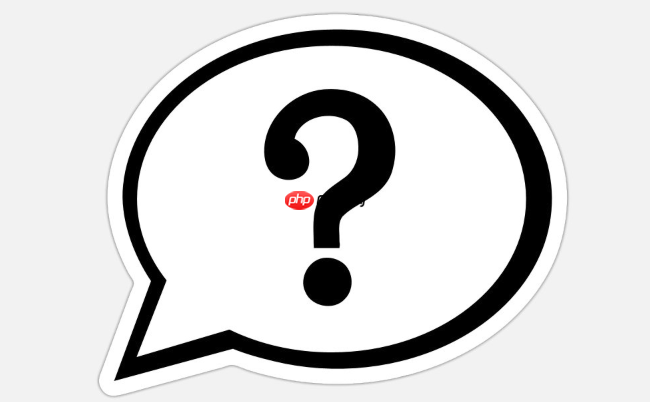
cmd
net stop wuauserv net stop cryptSvc net stop bits net stop msiserver
重命名SoftwareDistribution和catroot2文件夹:
ren C:\Windows\SoftwareDistribution SoftwareDistribution.old ren C:\Windows\System32\catroot2 catroot2.old
SoftwareDistribution
catroot2
重新启动相关服务:

PHP商城系统是国内功能优秀的网上商城系统,同时也是一个商业的PHP开发框架,有多套免费模版,强大的后台管理功能,专业的网上商城系统解决方案,快速建设网上购物商城、数码商城、手机商城、办公用品商城等网站。 php商城系统v3.0 rc6升级 1、主要修复用户使用中出现的js未加载完报错问题,后台整改、以及后台栏目的全新部署、更利于用户体验。 2、扩展出,更多系统内部的功能,以便用户能够迅速找到需
 0
0

net start wuauserv net start cryptSvc net start bits net start msiserver
完成这些步骤后,关闭命令提示符,然后尝试重新运行Windows更新。大多数情况下,这个操作就能解决0x80070002错误。
系统文件损坏和0x80070002错误之间确实存在紧密的关联。Windows更新不仅仅是下载几个文件那么简单,它还涉及到系统内部组件的调用、注册表的修改以及核心系统文件的交互。如果这些基础的系统文件本身就不完整或者损坏了,更新进程在调用它们时就会出错,直接导致0x80070002这类更新失败的代码。在我看来,这就像是盖房子,地基不稳,上面的结构自然也立不起来。
修复这类问题,主要依赖于Windows自带的两个强大工具:系统文件检查器(SFC)和部署映像服务和管理工具(DISM)。
使用系统文件检查器(SFC)修复:
sfc /scannow
使用部署映像服务和管理工具(DISM)修复:
DISM /Online /Cleanup-Image /RestoreHealth
在运行完DISM之后,我通常会建议再运行一次
sfc /scannow
以上就是如何修复系统0x80070002更新错误?的详细内容,更多请关注php中文网其它相关文章!

每个人都需要一台速度更快、更稳定的 PC。随着时间的推移,垃圾文件、旧注册表数据和不必要的后台进程会占用资源并降低性能。幸运的是,许多工具可以让 Windows 保持平稳运行。

Copyright 2014-2025 https://www.php.cn/ All Rights Reserved | php.cn | 湘ICP备2023035733号